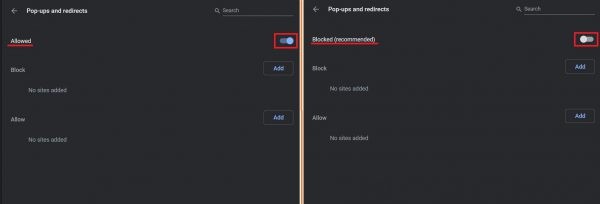بسیاری از وب سایت ها تمایل به فرستادن انواع پیام های تبلیغاتی و غیر تبلیغاتی از طریق صفحه وب خودشان برای شما دارند. این پیام ها که آن ها را با نام پاپ آپ می شناسیم. قطعا در هر بار استفاده از سرویس اینترنت، تبلیغات پاپ آپ از هرجای صفحه نمایش شما سردراورده و آزارتان میدهند. این صفحات عموما مانع دیده شدن محتوای مورد نظر شده و در بسیاری از شرایط باعث کاهش سرعت محسوس سیستم کامپیوترتان خواهند شد. در این بخش می خواهیم نحوه غیرفعال کردن پاپآپها در کروم را به شما همارهان همیشگی پایاتل آموزش دهیم.
غیرفعال کردن پاپآپها در کروم
به منظور جلوگیری از نمایش پاپ اپ ها در مروگر گوگل کروم ، وارد مرورگر خود شوید.
سپس از قسمت بالا و سمت راست بر روی سه نقطه کلیک کنید، پس از باز شدن نوار ابزار Settings را انتخاب کنید.
صفحه جدیدی برایتان ظاهر می شود که در آن باید بر روی گزینه Advanced کلیک کنید تا گزینه های بیشتری برای شما ظاهر شود، حال در بخش Privacy and security بر روی Site Settings کلیک کنید.
در ادامه بر روی Pop-ups and redirects کلیک کنید.
حال مطابق تصویر زیر عمل کنید تا نوشتهی رو به روی آن به (Blocked (recommended تغییر کند.
همچنین در بخش پایینی یعنی Block می توانید سایت های مشخصی که مایل نیستید پاپ آپی را در آن مشاهده کنید قرار دهید و در قسمت Allow برعکس مورد قبل سایت هایی را که علاقه مندید پاپ آپ های آن ها را مشاهده کنید ، می توانید قرار دهید. دو قسمت Block و Allow می توانند مستقل از قسمت قبل عمل کنند یعنی برای مثال اگر به طور کلی پاپ آپ ها را غیر فعال کرده باشید و در قسمت Allow سایتی را قرار دهید، پاپ آپ های آن سایت برای شما نمایش داده میشود.